Tabla de contenido
Optimizador Pro es un programa malicioso que suele instalarse en el ordenador como un paquete de software dentro de otros programas de instalación de software y, una vez instalado en el ordenador, afirma que puede optimizar el rendimiento de su ordenador sólo si compra y registra el programa.
El software llega a su ordenador cuando intenta descargar e instalar software gratuito de sitios web desconocidos de Internet y por esa razón siempre preste atención cuando instale software gratuito en su ordenador.
Ignorar todos los mensajes de advertencia falsos de Optimizador Pro y NO dar dinero para adquirir la versión completa.
Para eliminar de forma segura la utilidad falsa Optimizer Pro de su ordenador, siga los pasos indicados a continuación:

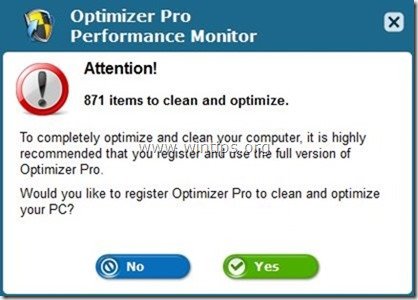
Cómo eliminar Optimizer Pro de su ordenador.
Paso 1: Desinstalar " Optimizador Pro " de su panel de control.
1. Para ello, vaya a Inicio > Panel de control .
{ Inicie > Ajustes > Panel de control (Windows XP)}

2. Haga doble clic para abrir " Añadir o quitar programas " si tiene Windows XP o
“ Programas y características " si tienes Windows 8, 7 o Vista.

3. En la lista de programas, busque y Eliminar/desinstalar estas aplicaciones:
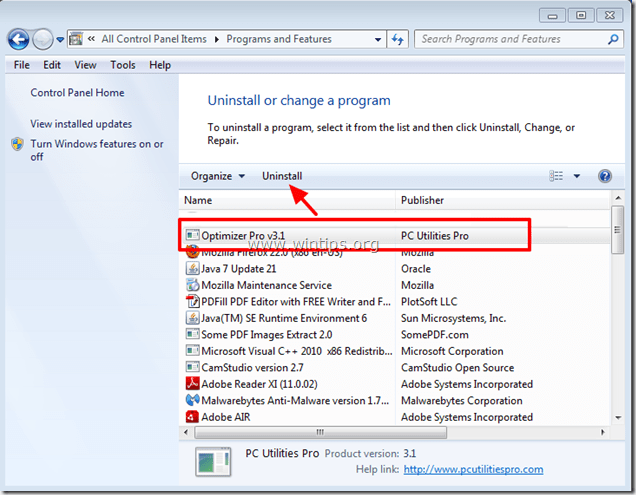
Paso 2. Limpie su ordenador con RogueKiller
1. Descargar y guardar La utilidad "RogueKiller" en su ordenador'* (por ejemplo, en el Escritorio)
Aviso*: Descargar versión x86 o X64 según la versión de su sistema operativo. Para encontrar la versión de su sistema operativo, " Clic con el botón derecho del ratón " en el icono de su ordenador, elija " Propiedades " y mirar " Tipo de sistema Sección "...
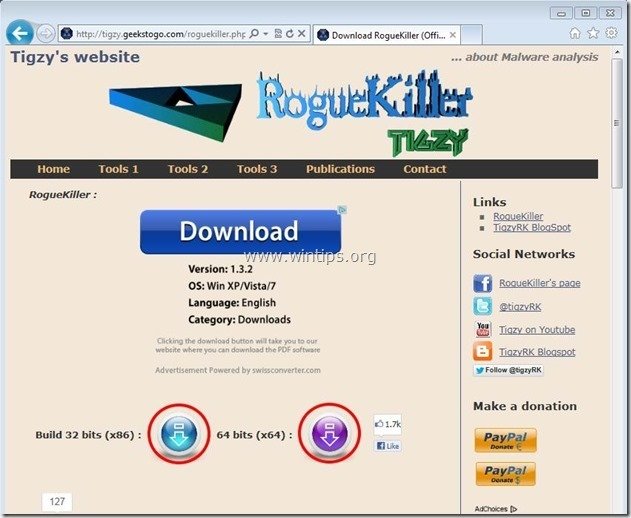
2. Doble clic para correr RogueKiller.
3. Deja que el prescaneo para completar y luego pulse sobre " Escáner " para realizar un escaneo completo.
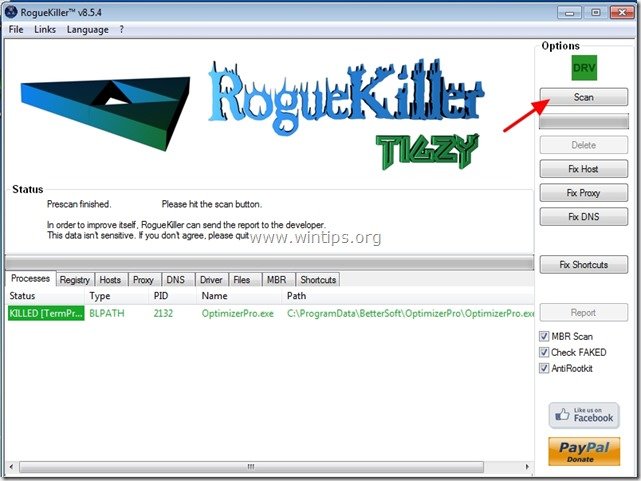
3. Cuando se haya completado el escaneo completo, pulse la tecla "Borrar" para eliminar todos los elementos maliciosos encontrados.
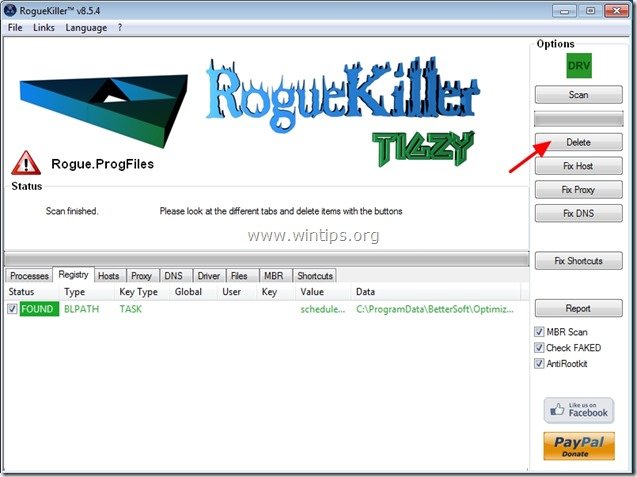
Paso 3. Elimine los archivos eliminados por el virus "Optimizer Pro" de su ordenador.
1. Pulse Inicie Botón y encendido Cuadro de búsqueda (Ejecutar) tipo: " c:datosdelprograma" y pulse " Entre en ”.
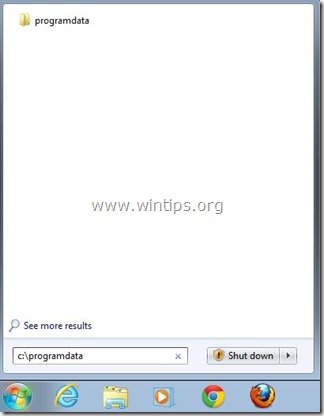
2. En "ProgramData" carpeta, borrar las siguientes dos (2) carpetas:
a. BetterSoft
b. InstallMate
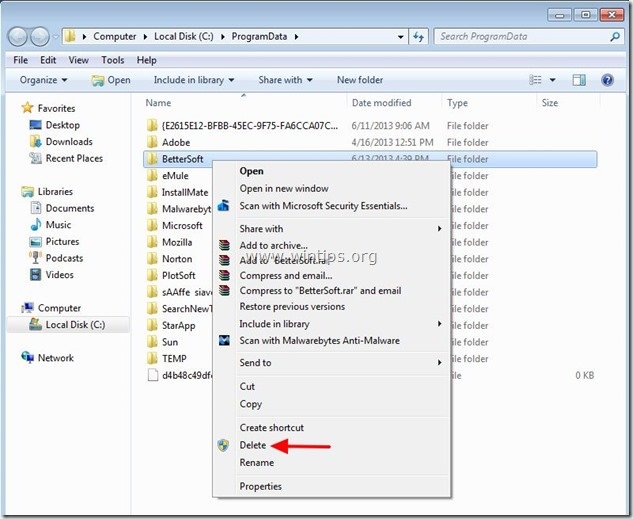
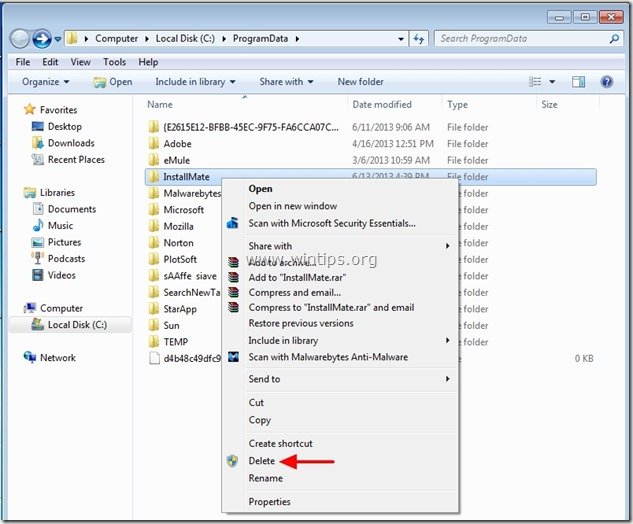
Paso 4. Limpie los archivos no deseados y las entradas inválidas del registro.
Utilizar " CCleaner " y proceda a limpiar su sistema desde el temporal archivos de internet y entradas de registro no válidas.*
* Si no sabes cómo instalar y utilizar "CCleaner", lea estas instrucciones .
Paso 5. Limpiar su ordenador de permanecer amenazas maliciosas.
Descargar y instalar uno de los programas antimalware GRATUITOS más fiables de la actualidad para limpiar su ordenador de las amenazas maliciosas restantes. Si quiere estar constantemente protegido de las amenazas de malware, existentes y futuras, le recomendamos que instale Malwarebytes Anti-Malware PRO:
Protección de MalwarebytesTM
Elimina spyware, adware y malware.
¡Comience su descarga gratuita ahora!
*Si no sabes cómo instalar y utilizar " MalwareBytes Anti-Malware ", lea estas instrucciones.
Consejos: Para asegurarse de que su ordenador está limpio y seguro, realizar un escaneo completo de Malwarebytes' Anti-Malware en el "modo seguro" de Windows .*
*Para entrar en el modo seguro de Windows, pulse la tecla " F8 "mientras el ordenador se está iniciando, antes de que aparezca el logotipo de Windows. Cuando la tecla " Menú de opciones avanzadas de Windows "aparece en la pantalla, utilice las flechas del teclado para desplazarse hasta el Modo seguro y, a continuación, pulse "ENTRADA “.
Paso 6. Reinicie su ordenador para que los cambios surtan efecto y realice un análisis completo con su programa antivirus.

andy dawis
El blog de un administrador de sistemas sobre Windows





